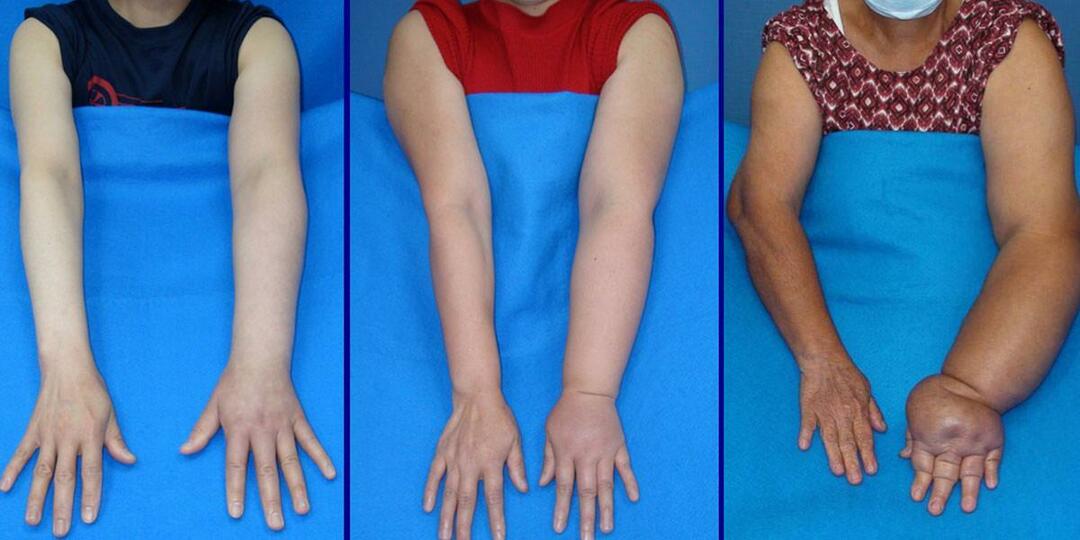Sådan flyttes Google Picasa til en ny computer
Fotografering Picasa / / March 19, 2020
Sidst opdateret den

I dag regnede jeg ud, hvordan jeg flyttede mine Google Picasa-fotos og -albummer til en ny computer. Her er en hurtig vejledning med skærmbilleder, der dækker den enkle proces.
Jeg har altid været en stor fan af Googles fotostyringssoftware, Google Picasa. Det er nemt at bruge, spækket med funktioner og åh ja - det er gratis. Denne uge opgraderede jeg min hovedboks til Windows 8 og fordi jeg har brugt hundreder af timer på at organisere mine fotos, albums og Ansigtsmærker, der var ingen måde, jeg ville genopbygge alt fra bunden af. Gode nyheder, det behøver du ikke.
At flytte din Google Picasa til en ny computer er enkel, så længe du først kopierer alle dine fotos, og Picasa er installeret under de samme brugerstier som dit gamle system. For eksempel, da jeg flyttede over min Picasa-installation til min nye computer, var min brugerprofil placeret på c: \ brugere \ skrause \ på begge systemer, så både mine fotos og Google-database / konfigurationsfiler vil være placeret i samme sted.
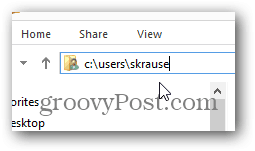
Husk dette, når du opretter din brugerkonto på din nye Windows PC.
Med det sagt, lad os hoppe lige ind i det.
Sådan flyttes Picasa til en ny computer
Trin 1 - Download og installer Google Picasa på din nye computer, men lade være med start det efter installation.
Trin 2 - Gå til til din OLD computer eller installation af Picasa c: \ brugere \ skrause \ AppData \ Local \ Google og kopier de to undermapper Picasa2Albums og Picasa2 til den samme placering på din nye computer.
Det er OK at kopiere disse mapper til et USB-drev for at få dem til din nye computer. Bare sørg for at kopiere dem til nøjagtigt den samme mappe c: \ brugere \ skrause \ appdata \ local \ google \ på din nye computer.
Bemærk: Glem ikke at udskifte mit brugernavn skrause med dit brugernavn. :)
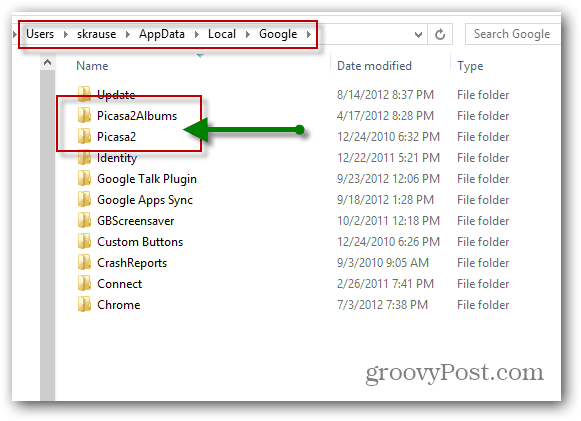
Når du kopierer dine fotos og de to mapper ovenfor, skal du starte Picasa, så bliver du gylden.